新Arc浏览器将真正改变您访问网络的方式
承诺改变您访问网络的方式的新浏览器并不常见,但这正是 Arc 所提供的。该程序现已可供macOS和iOS上的任何人使用,Windows 版本将于 2023 年底前推出,它带来了一系列功能,可帮助您以不同的方式进行浏览。
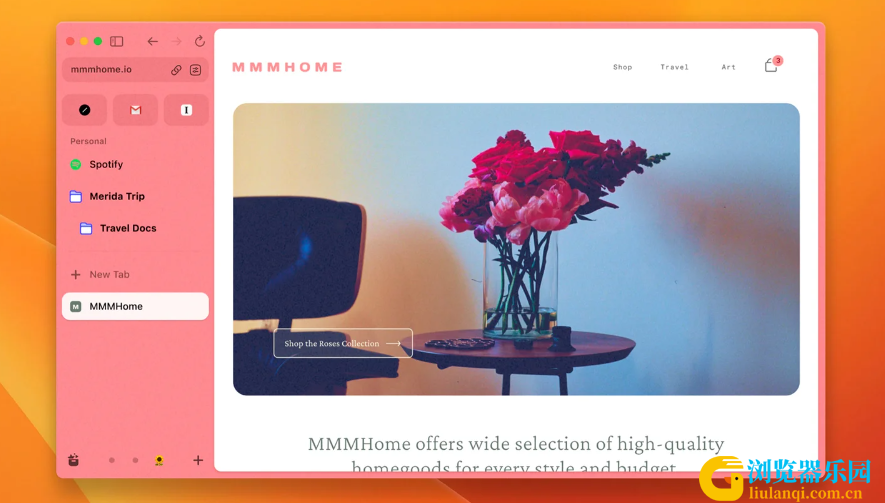
首先,选项卡默认位于左侧而不是顶部,并在可自定义的时间段后自动存档。您可以使用“个人资料”和“空间”将不同的浏览活动分开,您可以在“笔记”和“画架”中从网络上收集内容,甚至可以在浏览时更改网站的外观。
Arc 的最终目标是提供一个更直观、更集中的网络窗口,通过探索这些不同的功能和设置的工作原理,您将能够了解 Arc 是否是适合您的浏览器。
Arc浏览器入门
下载 macOS 版 Arc并将其安装到系统上后,它会要求您注册免费的 Arc 帐户。这主要用于跨设备同步浏览数据和文件错误报告,没有它就无法使用浏览器。一旦您提供了姓名、电子邮件和密码,初始设置过程就会开始。
设置涉及从系统上的其他浏览器(Chrome、Edge、Safari、Firefox 和 Opera 均受支持)导入数据,例如您的浏览历史记录、存储的密码和书签 - 单击列出的任何浏览器即可查看将要导入的数据。被转移过去。选择一个浏览器,然后单击“下一步”进行导入,或者如果您想重新开始使用 Arc,请单击“稍后执行此操作” 。
然后,Arc 会要求您选择一种颜色作为其主要强调色,这样您就可以从一开始就拥有一个适合您口味的浏览器。下一阶段是挑选您经常打开的网络应用程序,例如Gmail或Notion —Arc 会要求您登录这些应用程序,并在完成设置后将指向它们的链接放在前面和中间。
对于设置过程的倒数第二步,您可以选择是否激活 Arc 的内置广告拦截器。选择权在你,但请记住,许多网站(包括这个网站)都依赖广告收入来运营。最后,您将获得 Arc 卡片:带有您的姓名和图形的简单图像,您可以使用它在社交媒体和其他地方展示您对 Arc 的支持。
使用Arc浏览器
当您进入 Arc 时,第一个要注意的区域是左侧的侧边栏。它是您的收藏夹(看起来像应用程序快捷方式图标)、正下方的固定选项卡以及其下方(线下)的未固定选项卡的主页。如上所述,默认情况下,取消固定的选项卡会在 12 小时后自动存档,但您可以通过转到Arc >设置>常规来更改此设置。
您可以通过Archive > View Archive查看已存档的选项卡,并且可以通过将其向上拖动到侧边栏线上方或按Cmd+D将未固定的选项卡变成固定的选项卡。您还可以向下拖动选项卡以取消固定它们,并通过在固定和取消固定的部分中单击并拖动来重新排序它们。要访问新站点,请在左上角的框中输入其 URL,然后按Enter 键,它将在新选项卡中弹出。
该框也适合运行搜索,您可以通过Arc > Settings > General设置默认搜索引擎。在该框的右侧,您将看到用于复制当前 URL、通过其他应用程序共享它、截取屏幕截图以及应用增强功能的选项 - 增强功能可让您更改页面上的颜色和字体,因此您可以提供任何网站定制外观。还有一个“zap”按钮,用于删除网页元素,例如菜单栏或小部件。
如果有多个人在同一台计算机上使用 Arc,您可以通过“文件” > “新建配置文件”为每个人设置配置文件。配置文件有自己独立的一组浏览数据(例如历史记录和收藏夹),因此您还可以使用它们来保持浏览生活的各个部分独立 - 您可能有一个工作配置文件和一个休闲配置文件。
然后是空间,就像配置文件中的配置文件。同样,你可以为你的工作、假期计划、爱好、副业或任何你喜欢的事情制定单独的计划。收藏夹在空间中保持不变,但固定选项卡和未固定选项卡会发生变化,并且每个空间可以有自己的颜色主题。要创建新空间,请选择“空间” > “新建空间”。您的空间列在侧边栏的底部,以便于切换,并且可以通过空间>编辑空间进行管理。
为了帮助您跟踪在网络上找到的所有内容,Arc 提供了注释和画架 - 您可以通过单击侧边栏底部的加号按钮来创建。笔记就像听起来一样,是文本、链接和图像的集合,可用于记录想法和想法。画架更具创意,它将涂鸦和形状与文本、图像和您从网络上抓取的屏幕截图结合起来。
另外值得注意的是Cmd+T键盘快捷键,其工作方式有点像 macOS 上的 Spotlight。在 Arc 中点击此快捷方式,会弹出一个框:您可以输入搜索、要访问的网站的 URL、已打开的选项卡的标题、命令(例如“固定选项卡”),或 Arc 中您想要前往的位置(例如“设置”)。这是前往 Arc 任何地方的一站式商店。
正如您所看到的,Arc 充满了功能,其中许多功能在其他浏览器中不可用,还有更多功能我们没有空间在这里探索,例如用于多任务处理的分割视图(“视图”>“添加分割视图” )和Arc 的精简版 Little Arc 迷你版(“文件” > “打开 Little Arc ”)。至少值得尝试一下 Arc,看看它是否提供了足够的功能来将您当前的浏览器从默认位置移开。